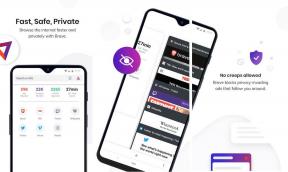6 načinov za odstranitev dvojnikov v Google Preglednicah
Miscellanea / / November 28, 2021
Preglednica ni nič drugega kot dokument, ki razporeja podatke v obliki vrstic in stolpcev. Preglednice uporablja skoraj vsaka poslovna organizacija za vzdrževanje svojih podatkovnih evidenc in izvajanje operacij na teh podatkih. Celo šole in fakultete uporabljajo programsko opremo za preglednice za vzdrževanje svoje baze podatkov. Ko gre za programsko opremo za preglednice, Microsoft Excel in Google sheets so najbolj uvrščena programska oprema, ki jo uporablja veliko ljudi. Dandanes vse več uporabnikov izbere Google Preglednice namesto Microsoft Excela, saj ta shranjuje preglednice v njihovo shrambo v oblaku, to je Google Drive, do katerega je mogoče dostopati s katere koli lokacije. Edini pogoj je, da mora biti vaš računalnik povezan z internetom. Še ena odlična stvar pri Google Preglednicah je, da jo lahko uporabljate v oknu brskalnika v računalniku.
Ko gre za vzdrževanje vnosov podatkov, so ena od pogostih težav, s katerimi se srečujejo številni uporabniki, podvojeni ali podvojeni vnosi. Predstavljajte si na primer, da imate podatke o ljudeh, zbrane iz ankete. Ko jih navedete s programsko opremo za preglednice, kot je Google Preglednice, obstaja možnost podvojenih zapisov. To pomeni, da je ena oseba morda izpolnila anketo več kot enkrat, zato bi Google Preglednice navedle vnos dvakrat. Takšni podvojeni vnosi so bolj težavni, ko gre za podjetja. Predstavljajte si, če je gotovinska transakcija vpisana v evidenco več kot enkrat. Ko izračunate skupne stroške s temi podatki, bi to predstavljalo težavo. Da bi se izognili takšnim situacijam, je treba zagotoviti, da v preglednici ni podvojenih zapisov. Kako to doseči? No, v tem priročniku boste razpravljali o 6 različnih načinih odstranjevanja dvojnikov v Google Preglednicah. Dajte no, brez nadaljnjega uvoda, pokukamo v temo.

Vsebina
- Kako odstraniti dvojnike v Google Preglednicah?
- 1. način: Uporaba možnosti Odstrani dvojnike
- 2. način: Odstranite dvojnike s formulami
- 3. način: Odstranite podvojene vnose s pogojnim oblikovanjem
- 4. način: odstranite podvojene zapise z vrtilnimi tabelami
- 5. način: Uporaba skripta aplikacij
- 6. način: uporabite dodatek za odstranitev dvojnikov v Google Preglednicah
Kako odstraniti dvojnike v Google Preglednicah?
Podvojeni zapisi so res moteči v primeru vzdrževanja podatkovnih zapisov. Vendar vam ni treba skrbeti, saj lahko preprosto odstranite podvojene vnose iz preglednice Google Preglednic. Oglejmo si nekaj načinov, kako se lahko znebite dvojnikov v Google Preglednicah.
1. način: Uporaba možnosti Odstrani dvojnike
Google Preglednice imajo vgrajeno možnost za odstranjevanje vnosov, ki se ponavljajo (podvojeni vnosi). Če želite uporabiti to možnost, sledite spodnji sliki.
1. Oglejte si na primer to (glej posnetek zaslona spodaj). Tukaj lahko vidite, da je zapis "Ajit" se vnese dvakrat. To je podvojeni zapis.
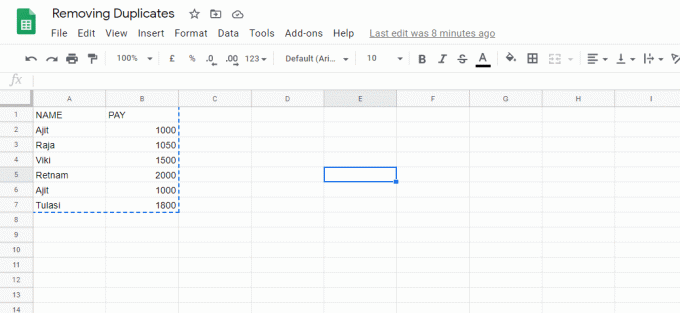
2. Če želite odstraniti podvojeni vnos, izberite ali označite vrstice in stolpce.
3. Zdaj kliknite na označeno možnost menija Podatki. Pomaknite se navzdol in kliknite na Odstranite dvojnike možnost.

4. Prikaže se pojavno okno z vprašanjem, katere stolpce je treba analizirati. Izberite možnosti glede na vaše potrebe in nato kliknite na Odstranite dvojnike gumb.
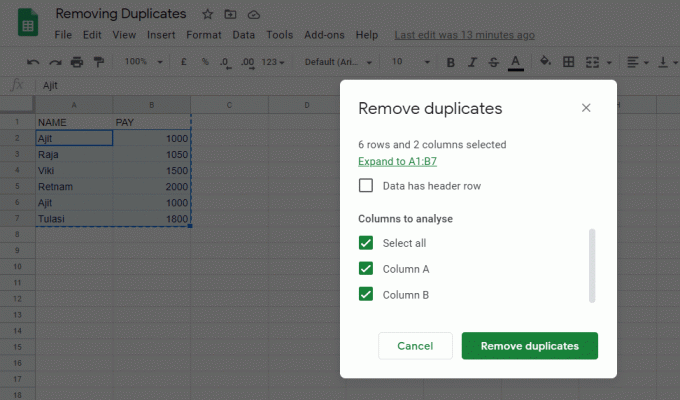
5. Vsi podvojeni zapisi bi bili odpravljeni, edinstveni elementi pa bi ostali. Google Preglednice vas bodo pozvale z število podvojenih zapisov, ki so bili izločeni.

6. V našem primeru je bil odstranjen samo en podvojeni vnos (Ajit). Vidite lahko, da so Google Preglednice odstranile podvojeni vnos (glejte posnetek zaslona, ki sledi).
2. način: Odstranite dvojnike s formulami
Formula 1: EDINSTVEN
Google Preglednice imajo formulo z imenom UNIQUE, ki ohranja edinstvene zapise in odstrani vse podvojene vnose iz vaše preglednice.
Na primer: =EDINSTVEN(A2:B7)
1. S tem bi preverili podvojene vnose v določen obseg celic (A2:B7).
2. Kliknite katero koli prazno celico v preglednici in vnesite zgornjo formulo. Google Preglednice bi poudarile obseg celic, ki jih določite.
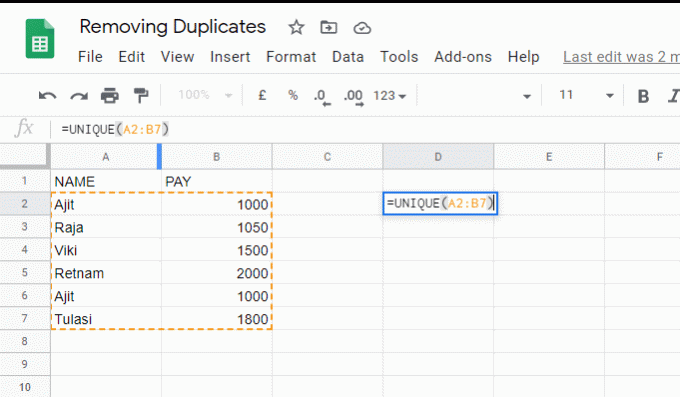
3. Google Preglednice bodo prikazale edinstvene zapise, kamor ste vnesli formulo. Nato lahko stare podatke zamenjate z edinstvenimi zapisi.
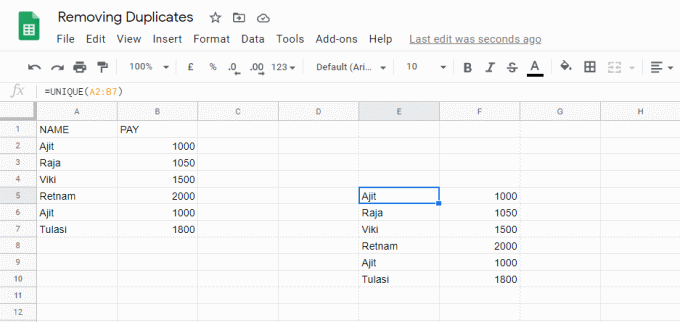
Formula 2: COUNTIF
S to formulo lahko označite vse podvojene vnose v preglednici.
1. Primer: Razmislite o naslednjem posnetku zaslona, ki vsebuje en podvojeni vnos.
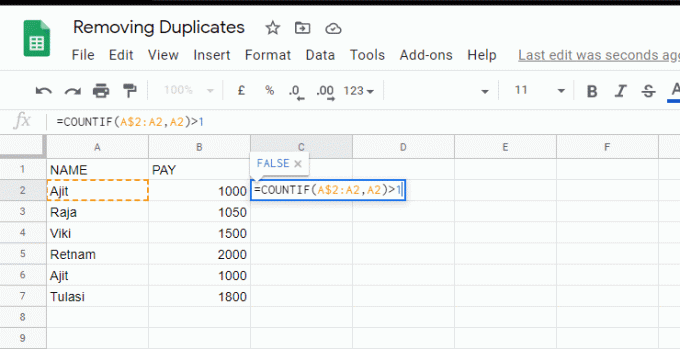
2. Na zgornjem posnetku zaslona v celico C2 vnesemo formulo kot: =COUNTIF(A$2:A2, A2)>1
3. Zdaj, ko pritisnete tipko Enter, bo rezultat prikazal kot LAŽNO.
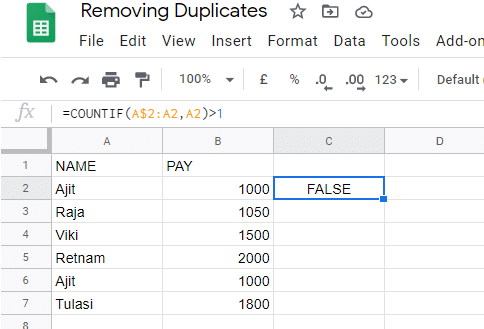
4. Premaknite kazalec miške in ga postavite čez majhen kvadrat v spodnjem delu izbrane celice. Zdaj boste namesto kazalca miške videli simbol plus. Kliknite in pridržite to polje, nato pa ga povlecite navzgor do celice, kjer želite najti podvojene vnose. Googlove liste bi samodejno kopira formulo v preostale celice.

5. Google Preglednica bo samodejno dodala »PRAV« pred dvojnim vnosom.
OPOMBA: V tem stanju smo določili >1 (večje od 1). Torej bi bil ta pogoj posledica PRAV na mestih, kjer se vnos najde več kot enkrat. Na vseh drugih mestih je rezultat LAŽNO.
3. način: Odstranite podvojene vnose s pogojnim oblikovanjem
Uporabite lahko tudi pogojno oblikovanje, da odstranite podvojene zapise iz Google Preglednic.
1. Najprej izberite nabor podatkov, na katerem želite izvesti pogojno oblikovanje. Nato v meniju izberite Format in se pomaknite navzdol, nato izberite Pogojno oblikovanje.

2. Kliknite na Oblikujte celice, če … spustno polje in izberite Formula po meri možnost.
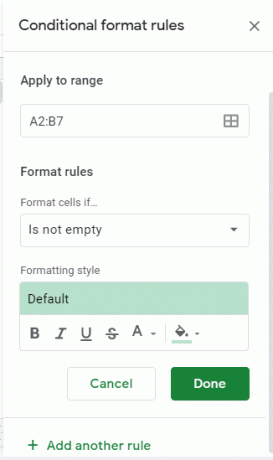
3. Formulo vnesite kot =COUNTIF(A$2:A2, A2)>1
Opomba: Podatke vrstic in stolpcev morate spremeniti v skladu z Google Preglednico.
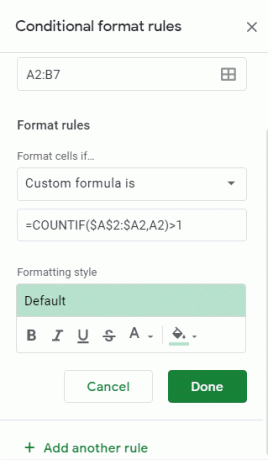
4. Ta formula bi filtrirala zapise iz stolpca A.
5. Kliknite na Končano gumb. Če stolpec A vsebuje katero koli podvojeni zapisi, Google Preglednice bodo poudarile ponavljajoče se vnose (dvojnike).
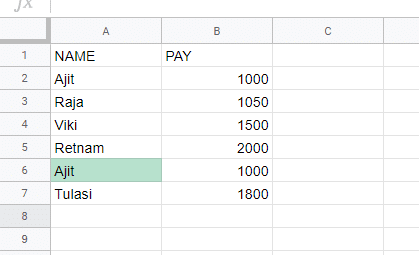
6. Zdaj lahko te podvojene zapise enostavno izbrišete.
4. način: odstranite podvojene zapise z vrtilnimi tabelami
Ker so vrtilne tabele hitre za uporabo in prilagodljive, jih lahko uporabite za iskanje in odstranjevanje podvojenih zapisov iz Google Preglednice.
Najprej boste morali označiti podatke v Google Sheet. Nato ustvarite vrtilno tabelo in znova označite svoje podatke. Če želite ustvariti vrtilno tabelo s svojim naborom podatkov, se pomaknite do Podatki v meniju Google Sheet in kliknite na Vrteča miza možnost. Pozvani boste s poljem z vprašanjem, ali želite ustvariti vrtilno tabelo na obstoječem listu ali na novem listu. Izberite primerno možnost in nadaljujte.
Vaša vrtilna tabela bo ustvarjena. Na plošči na desni izberite Dodaj gumb poleg vrstic, da dodate ustrezne vrstice. V bližini vrednosti izberite Dodaj stolpec, da preverite, ali se vrednosti podvajajo. Vaša vrtilna tabela bi navedla vrednosti z njihovim štetjem (tj. kolikokrat se vrednost pojavi na vašem listu). To lahko uporabite za preverjanje podvajanja vnosov v Google Preglednici. Če je število več kot ena, to pomeni, da se vnos v preglednici ponovi več kot enkrat.
5. način: Uporaba skripta aplikacij
Drug odličen način za odpravo podvojenosti iz dokumenta je uporaba skripta Apps. Spodaj je skript aplikacij, s katerim se znebite podvojenih vnosov iz preglednice:
/** * odstranite podvojene vrstice iz obsega podatkov Google Preglednic. */ function removeDupRows() { var ss = SpreadsheetApp.getActiveSpreadsheet(); var list = ss.getSheetByName('List1'); // spremenite številko vrstice vaše naslovne vrstice var startRow = 7; // pridobimo podatke var range = sheet.getRange (startRow, 1,sheet.getLastRow(),sheet.getLastColumn()).getValues(); // odstrani dvojnike s pomočjo funkcije var dedupRange = arrayUnique (obseg); Logger.log (dedupRange); // preveri, ali podvojeni list že obstaja, če ne ustvari novega if (ss.getSheetByName('Sheet1 Duplicates Odstranjeno')) { // primer, ko dedup list že obstaja var dedupSheet = ss.getSheetByName('Sheet1 Duplicates Odstranjeno'); var lastRow = Math.max (dedupSheet.getLastRow(),1); var lastColumn = Math.max (dedupSheet.getLastColumn(),1); // izbrišemo vse prejšnje podatke o odstranitvi podvojenih dedupSheet.getRange (1,1,dedupSheet.getLastRow(),dedupSheet.getLastColumn()).clear(); // zamenjaj z novimi podvojenimi podatki dedupSheet.getRange (1,1,dedupRange.length, sheet.getLastColumn()).setValues (dedupRange); } else { // primer, ko ni dedup lista var dedupSheet = ss.insertSheet('Sheet1 dvojniki odstranjeni',0); dedupSheet.getRange (1,1,dedupRange.length, dedupRange[0].length).setValues (dedupRange); } // naredite list za odpravo dvojnikov aktivnim dedupSheet.activate(); } /** * pomožna funkcija vrne edinstven niz. */ funkcija arrayUnique (arr) { var tmp = []; // filtriranje dvojnikov return arr.filter (funkcija (predmet, indeks){ // pretvori matrike vrstic v nize za primerjavo var stringItem = item.toString(); // potisne elemente niza v začasne nize tmp.push (stringItem); // vrne samo prvo pojavljanje nizov return tmp.indexOf (stringItem) >= index; }); } Uporabite lahko tudi spodnjo funkcijo, da dodate meni po meri v Google Preglednice, da odstranite dvojnike, tako da ga lahko preprosto uporabljate. /** * dodajte meni za zagon funkcije iz lista. */ funkcija onOpen() { var ui = SpreadsheetApp.getUi(); ui.createMenu('Odstrani podvojene vrstice') .addItem('Označi podvojene vrstice','highlightDupRows') .addItem('Odstrani podvojene vrstice','removeDupRows') .addToUi(); }
6. način: uporabite dodatek za odstranitev dvojnikov v Google Preglednicah
Uporaba dodatka za odpravo podvojenih vnosov iz preglednice je lahko koristna. Več takšnih razširitev se izkaže za koristnih. Eden takšnih programov dodatkov je add on by Ablebits imenovan "Odstrani dvojnike”.
1. Odprite Google Preglednice in nato iz Dodatki meniju kliknite na Pridobite dodatke možnost.

2. Izberite Kosilo ikona (označena na posnetku zaslona), da zaženete G-Suite Marketplace.
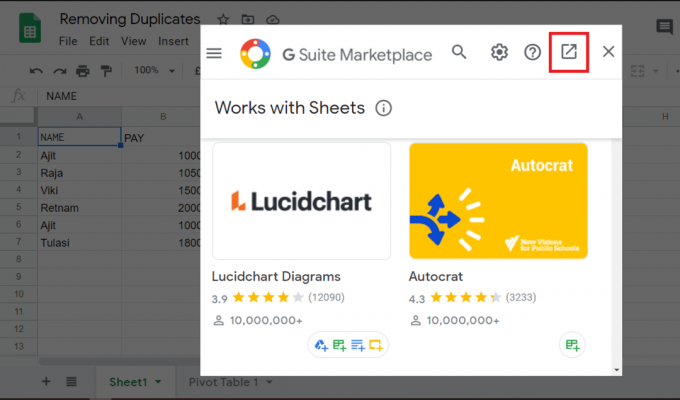
3. Zdaj poiščite Dodatek potrebujete in ga namestite.

4. Če želite, preglejte opis dodatka in nato kliknite Namesti možnost.
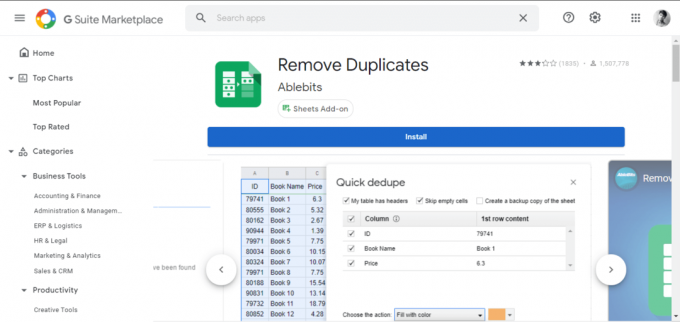
Sprejmite potrebna dovoljenja za namestitev dodatka. Morda se boste morali prijaviti s poverilnicami za Google Račun. Ko namestite dodatek, lahko preprosto odstranite dvojnike iz Google Preglednic.
Priporočeno:
- Kako izbrisati prelom razdelka v programu Microsoft Word
- 5 načinov za vstavljanje simbola kvadratnega korena v Word
- Kako hitro zaviti besedilo v Google Preglednice?
Upamo, da so bile te informacije koristne in da ste lahko enostavno odstranite podvojene vnose iz Google Preglednic. Če imate v mislih kakršne koli predloge ali vprašanja, jih postavite v razdelek za komentarje.